当您将媒体导入 Final Cut Pro 时,片段通常包含毫无意义的名称,如由摄像机指定的名称。在将媒体导入后,尽管可逐个给片段重新命名,但您也可以在浏览器中作为批处理给一系列片段重新命名。Final Cut Pro 提供可自定命名预置,因此可高效、轻松地给大量片段重新命名。
使用命名预置批量地给片段重新命名
- 在浏览器中,选择您要重新命名的片段。
- 若要打开检查器,请执行以下一项操作:
- 选取“窗口”>“在工作区中显示”>“检查器”(或按下 Command-4)。
- 点按工具栏中的“检查器”按钮。

- 点按检查器顶部的“信息”按钮。
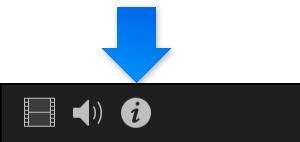
- 在“信息”检查器中,点按“应用自定名称”弹出式菜单并选取命名预置。
在浏览器中选定的片段会被重新命名。
创建新的命名预置
如果 Final Cut Pro 自带的命名预置不满足您的需求,那么您可以创建并自定新的命名预置。
【提示】创建新命名预置最简单的方法是复制已有的预置。有关更多信息,请参阅下文复制已有的命名预置。
- 在浏览器中,选择您要重新命名的片段。
- 打开“信息”检查器。
- 点按“应用自定名称”弹出式菜单并选取“新建”。
- 在“给预置命名”窗口中,连按“未命名”,为新预置键入名称,然后按下 Return 键。
新的命名预置会显示在操作弹出式菜单的“应用自定名称”子菜单中。
复制已有的命名预置
创建新命名预置最简单的方法是复制现有预置(该预置须包含您要包括的大多数名称格式选项)并修改它。
- 在浏览器中,选择您要重新命名的片段。
- 打开“信息”检查器。
- 点按“应用自定名称”弹出式菜单并选取“编辑”。
- 在“给预置命名”窗口中,按住 Control 键点按您要复制的预置,然后选取“复制”。
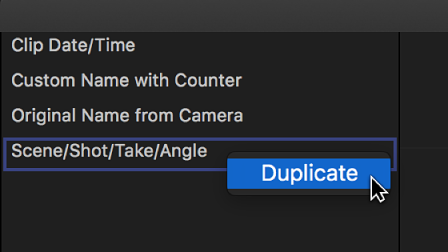
复制的命名预置会显示在原始预置的下方。
- 为复制的预置输入名称,然后按下 Return 键。
您现在可以修改预置来满足您的需要。
修改已有的命名预置
- 在浏览器中,选择您要重新命名的片段。
- 打开“信息”检查器。
- 点按“应用自定名称”弹出式菜单并选取“编辑”。
- 在“给预置命名”窗口中,通过将元素从“片段信息”、“日期/时间”、“格式”和“摄像机”区域拖到“格式”栏来添加命名标记(可用来创建名称格式的元数据元素)。

若要移除命名记号,请在“格式”栏中选择它,然后按下 Delete 键。
- 重新排列“格式”栏中的标记,方法是将它们拖移到新位置。
- 如果您想,可在“格式”栏中的命名记号间添加文本字符,如下划线 (_) 和空格。
- 对命名预置的新格式感到满意时,点按“好”。
移除命名预置
- 在浏览器或时间线中选择一个片段。
- 打开“信息”检查器。
- 点按“应用自定名称”弹出式菜单并选取“编辑”。
- 在“给预置命名”窗口中,选择您要移除的命名预置,然后点按“移除预置”按钮(带有减号)。
该命名预置将从“给预置命名”窗口中移除。
